Cum se utilizează scanerul PDF în OneDrive pentru iOS
Există o modalitate rapidă de a scana documente și de a salvale sunt ca PDF-uri la OneDrive în același timp. Microsoft a lansat recent o aplicație OneDrive actualizată pentru iOS, care include o serie de alte funcții. Noul scaner este cea mai convenabilă adăugare, eliminând nevoia de a utiliza aplicații precum obiectivul Office existent Microsoft. În acest articol, vă arătăm cum să-l utilizați.
Scanați documente, imagini, chitanțe ca PDF-uri folosind noul scaner în OneDrive pentru iOS
Dacă aveți nevoie să scanați rapid o chitanță sau să vă documentați care vă atrage atenția, nu este prea mult de făcut odată ce aplicația OneDrive este instalată.
Pasul 1: Asigurați-vă că OneDrive este actualizat.

Pasul 2: Lansați OneDrive, alegeți fila Fișiere, atingeți butonul Adăugare, apoi atingeți Scanare.
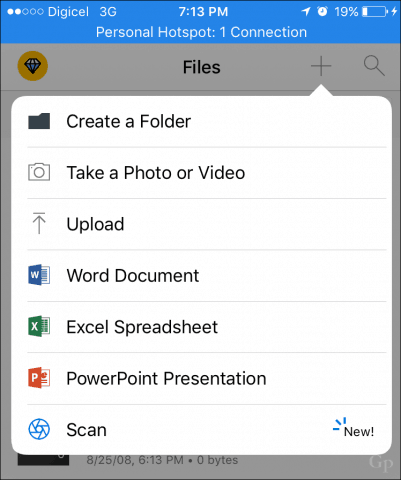
Pasul 3: Plasați camera peste documentul sau imaginea pe care doriți să o scanați, apoi atingeți butonul Cameră foto. Notă, puteți, de asemenea, să optimizați camera pentru diferite tipuri de conținut, cum ar fi o placă albă sau o carte de vizită.
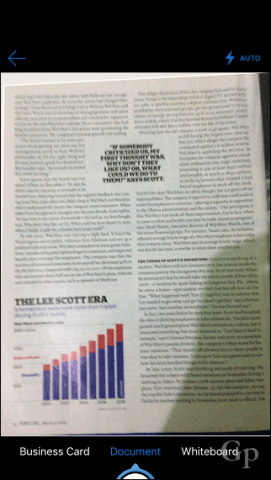
Pasul 4: Dați documentului scanat un nume, apoi atingeți încărcare.
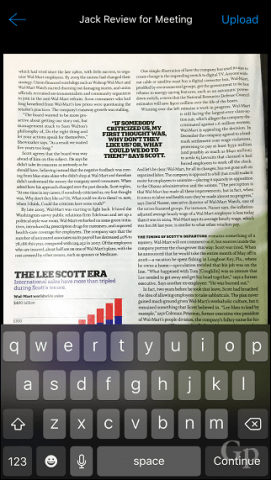
Acesta este, documentul scanat este acum salvat înOneDrive și sincronizat cu celelalte dispozitive. Dacă preferați să folosiți un alt serviciu de stocare în cloud, cum ar fi Dropbox; are și o caracteristică de scanare, consultați articolul nostru despre funcțiile de scanare Dropbox pentru detalii. Office Lens funcționează în continuare, dacă preferați să aveți o aplicație dedicată. Dacă utilizați un dispozitiv bazat pe Windows (care nu), consultați tutorialul nostru de scanare documente pentru multe moduri în care puteți scana documente.
Spune-ne cum funcționează asta pentru tine.










Lasa un comentariu